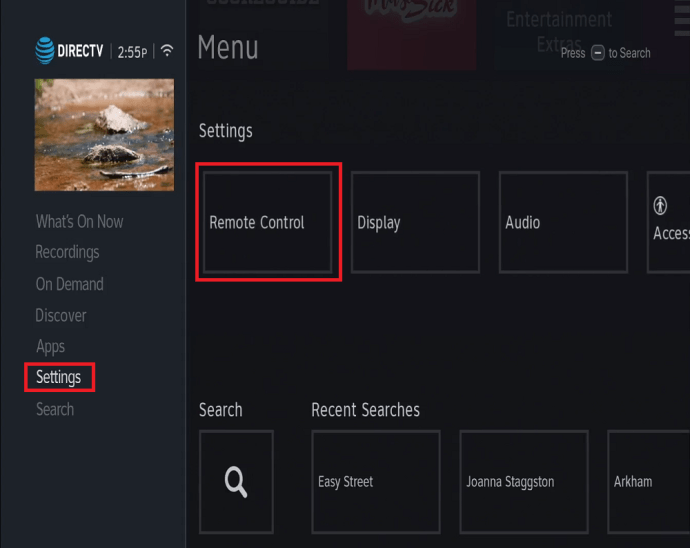Se você tiver um controle remoto DIRECTV que não funciona, provavelmente será necessário programá-lo. Isso significa que você precisa configurá-lo e emparelhá-lo com seu dispositivo de exibição.

Alguns controles remotos inteligentes podem emparelhar com sua TV automaticamente. Se isso não funcionar, você terá que configurá-los manualmente. Isso depende do tipo de controle remoto DIRECTV que você possui, bem como do dispositivo de exibição.
Não demorou muito para programar seu controle remoto DIRECTV e este artigo explicará como configurar tudo, dependendo do controle remoto e do tipo de dispositivo.
O tipo de controle remoto
Os controles remotos da DIRECTV nem sempre são iguais. A versão mais recente é o controle remoto DIRECTV Genie, enquanto a versão mais antiga é chamada de controle remoto universal DIRECTV.
Além disso, se você tiver uma TV pronta para DIRECTV, deverá seguir um processo de configuração diferente ao emparelhar o controle remoto. Certifique-se de verificar o tipo de seu controle remoto antes de começar.
Configurando um Controle Remoto Universal DIRECTV
O controle remoto universal DIRECTV pode vir em duas versões: controle remoto universal padrão ou controle remoto universal RF. Independentemente do tipo, a configuração é a mesma.
Com o controle remoto DIRECTV Universal, você pode controlar até quatro dispositivos diferentes - seu receptor DIRECTV, seu videocassete ou DVD player e sua TV.
Você pode decidir entre duas opções para programar este controle remoto: na tela e manual. A opção na tela é mais fácil, mas não funciona com todos os dispositivos. A programação manual requer mais trabalho, mas sempre funciona.

Configurando um controle remoto universal DIRECTV com emparelhamento na tela
Este método deve exibir um guia simples na tela. Para configurar este tipo de controle remoto automaticamente, você precisa seguir algumas etapas simples:
- Pressione o botão MENU no controle remoto.
- Na janela MENU, escolha ‘Configurações e Ajuda’.
- Escolha ‘Configurações’.
- Encontre ‘Remote Control’ e selecione-o.
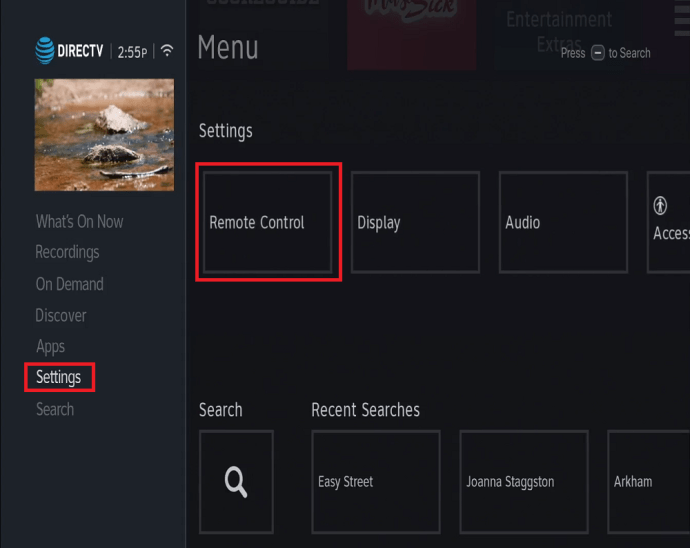
- Escolha ‘Program Remote’.
- Siga as instruções que aparecerão na tela. Eles devem guiá-lo pelo resto do processo.
Configurando um Controle Remoto Universal DIRECTV manualmente
Se o emparelhamento na tela não funcionar, você pode configurar o controle remoto manualmente. Este é um processo mais longo do que o emparelhamento na tela, mas deve funcionar sempre.
Quando você liga sua TV e seu receptor, eis o que você deve fazer:
- Procure um código de cinco dígitos para a marca de sua TV. Há uma lista dos códigos, que dependem da marca, no site oficial da DIRECTV.
- Localize a chave MODE em seu controle remoto e certifique-se de que esteja definida como ‘TV’.
- Pressione simultaneamente os botões MUTE e SELECT. Quando a luz verde na parte superior piscar duas vezes, solte os botões.
- Digite o código de cinco dígitos da sua marca. Nesse ponto, a luz embaixo da TV também deve piscar duas vezes.
- Para verificar se tudo funciona, aponte o controle remoto para a TV e segure o botão AUMENTAR VOLUME. Se o volume aumentar, prossiga para a próxima etapa. Se isso não acontecer, repita as etapas 2 a 4 novamente com um código diferente - é importante observar que certas marcas têm vários códigos.
- Segure SELECT e MUTE ao mesmo tempo novamente, até que a luz do controle remoto pisque duas vezes.
- Digite o código 960 em seu controle remoto e você deverá ver a luz verde piscando novamente.
- Ajuste a chave MODE de volta para a posição DIRECTV.
- Seu controle remoto deve funcionar agora sem problemas.
Configurando um Controle Remoto DIRECTV Genie
O controle remoto DIRECTV Genie também possui dois tipos de configuração: automática e manual. Com o controle remoto Genie, há uma terceira opção chamada DIRECTV Ready TV.

Configurando um controle remoto DIRECTV Genie com emparelhamento automático
- Direcione o controle remoto para o decodificador Genie (Genie Mini, Wireless Genie Mini ou Genie HD DVR).
- Pressione os botões MUTE e ENTER ao mesmo tempo, até que a luz verde pisque duas vezes.
- A tela da TV exibirá a configuração Aplicando IR / RF. Isso significa que você pode configurar seu controle remoto.
- Ligue o dispositivo que deseja emparelhar e pressione MENU.
- Prossiga para ‘Configurações e ajuda’ -> ‘Configurações’ -> ‘Controle remoto’ -> Programa remoto
- Selecione o dispositivo com o qual pretende emparelhar e siga as instruções.
Configurando um controle remoto DIRECTV Genie com emparelhamento manual
- Direcione seu controle remoto para a caixa de cabo.
- Pressione os botões MUTE e ENTER ao mesmo tempo, até que a luz verde pisque duas vezes.
- Digite o código 961 em seu controle remoto.
- Pressione o botão CHANNEL UP no controle remoto e, a seguir, pressione Enter.
- Você verá ‘Seu controle remoto agora está configurado para RF’ na tela. Pressione OK.
- Ligue o dispositivo que você pretende emparelhar.
- Pressione o botão MENU no controle remoto.
- Prossiga para ‘Configurações e Ajuda’, escolha ‘Configurações’, ‘Controle Remoto’ e, em seguida, ‘Programa Remoto’
- Escolha o dispositivo com o qual deseja emparelhar e siga as instruções.
Programe um controle remoto DIRECTV Genie com uma TV pronta para DIRECTV.
Se a configuração da sua TV inclui DirectTV Ready TV, você pode emparelhar o controle remoto Genie com ela:
- Pressione e segure os botões MUTE e ENTER até que a luz verde pisque duas vezes.
- Você deve ver ‘Aplicando Configuração IR / RF’ na tela.
- Ligue a TV DIRECTV Ready.
- Segure os botões MUTE e SELECT no controle remoto até que a luz pisque duas vezes.
- Digite o código da marca para sua TV preparada para DIRECTV. (Você pode encontrar a lista no site oficial)
Programa
Depois de seguir as etapas acima, seu controle remoto deve funcionar bem. Se tiver dúvidas, você sempre pode entrar em contato com a Central de Ajuda no site da DIRECTV.